Samsung Galaxy Ace 2 může být lákavá volba pro milovníka Androidu za rozpočet, ale nemá na sobě nejnovější verzi Androidu. Dnes to budeme nastavovat tak, že změníme zásobu perníku ROM na jednu, která napodobuje sladké lahůdky Jelly Beanové a zcela přeskakuje Ice Cream Sandwich. Pro dobro našich zubů, stejně jako cokoli jiného.
Pokud máte rádi počkat na oficiální aktualizaci od společnosti Samsung, rozhodně to doporučuji, zejména proto, že to není úplný zážitek Jelly Bean ( pozn . : viz aktualizaci v dolní části článku). Rovněž jen zakořenění vašeho Ace 2 - zásadní pro tento proces - ztratí vaši záruku. Můžeme přečíst, že vše, co děláte v telefonu, je vaší odpovědností a společnost CNET nenese odpovědnost za ztráty nebo škody způsobené dodržováním této příručky?
Dobrý. Zde je návod. Je to trochu špinavé a toto konkrétní ROM vyžadovalo několik opakovaných kroků z mé strany, ale pokud máte zájem o Jelly Bean ve vašem eselu 2 dnes, nemáte na výběr.
Je-li to všechno trochu skličující, společnost Samsung oficiálně potvrdila, že Ace 2 bude mít Jelly Bean včas, ale pokud chcete, aby se něco podobalo dnes, postupujte podle těchto kroků a užijte si.
1. Zakopněte eso 2
Nikdy se nedostanete bez zakořeněného Ace 2. Jděte a podívejte se na tento užitečný průvodce, který jsem napsal. Přečtěte si to, postupujte podle kroků a poté se vraťte, až budete připraveni. Tato příručka je určena pro model GT-I8160 - to je ROM, který budeme používat. Předtím, než půjdeme dál, zdvojnásobte a opravdu trojnásobně kontrolujte, zda máte tento model v nabídce nastavení telefonu (Nastavení> O telefonu> Číslo modelu).
2. Stáhněte si potřebné věci
Mluvit o tom, že ROM je JellyCream 2.0 pro Galaxy Ace. Dostaňte se a stáhněte si ji a další dvě patche do vašeho počítače odtud, zde a zde.
Měla bych zmínit, že tohle není oficiální Jelly Bean, jak byste to mohl říci od jména. Jak komentátoři uvedli níže, je to verze perníku, která byla vyrobena tak, aby vypadala jako Jelly Bean.
Zapojte svůj Ace 2 kabelem USB a zkopírujte všechny soubory na kartu SD vašeho telefonu. Ujistěte se, že je telefon na 75% nebo více bateriích.
3. Zálohujte!
Instalace nové ROM, aby byla stabilní, je něco, co vyžaduje odstranění všech dat. Vše: kontakty, textové zprávy, fotografie, e-maily, dokumenty ... vše. Máte-li něco sentimentální hodnoty, zálohujte ji teď nebo navždy držte pokoj.
Fotky jsou jednoduché přetahování přes USB a existují aplikace, které jednoduše a bezbolestně dokáží zálohovat texty a další kousky jednoduše a bezbolestně, jako je MyBackup (budete potřebovat placenou verzi, 3, 25 liber v době publikace, protože komentátoři uvedli níže, zakořenění telefonu způsobí, že MyBackup si myslí, že je to nový telefon, takže potřebujete řešení založené na cloudovém rozhraní). Existují stovky dalších zálohovacích aplikací na Google Play, z nichž si můžete vybrat.
4. Nainstalujte ROM
Vypněte eso 2 a poté ho restartujte do režimu obnovení, podržením tlačítek pro napájení, zvýšení hlasitosti a nabídky. Posuňte dolů tlačítkem pro snížení hlasitosti na "vymazání dat / obnovení továrního nastavení" a stisknutím tlačítka nabídky vyberte - pak přejděte dolů na "ano" (doleva vlevo) a počkejte.

Nyní je čas nainstalovat ROM, proto přejděte na 'apply update from sdcard' (vpravo vpravo) a stiskněte menu. Přejděte dolů na ROM soubor, který jsme si dříve stáhli - 'JellyCream2.0Messi10.zip' - a znovu stiskněte menu.
Telefon bude dělat nějaké kouzlo a pak se pokusí restartovat, ale zatím jsme ještě neskončili. Můj eso 2 byl chycen do bootovací smyčky zde: pokud se vám to stane, neměňte paniku, vypněte jej a znovu projděte poslední krok a to by mělo fungovat. (Tvůrce ROM se ve svém průvodce dokonce zmíní, že jej musíte dvakrát nainstalovat.)
5. Jemně, jemně opojná opice
Stále není hotovo! Vraťte se zpět do hlavního menu režimu obnovení a přejděte na část "vymazání mezipaměti" a stiskněte nabídku. Když je to hotovo, restartujte telefon a nechte jej plně načíst. Nyní budete v Jelly Bean, ale nejdřív máme pár záplat, které jsme si nejprve nainštalovali, a jednou je načtěte a vypněte a znovu spusťte režim obnovení (napájení, hlasitost a menu, nezapomeňte?).

Znovu přejděte dolů na 'apply update from sdcard' a stiskněte nabídku - tentokrát chceme 'patch1.zip'. Proveďte to znovu, poté vymažte mezipaměť. Až to uděláte, proveďte totéž pro "patch2.zip", dvakrát znovu (vývojář říká, že je to na bezpečném místě). Jednotku mezipaměti znovu utečte pro štěstí a restartujte.
Vy jste hotovi a nyní se těšíte všech radostí ze verze Androidu Jelly Bean na váš Ace 2! Pokud máte problémy s připojením k síti Wi-Fi, projděte znovu procesem patch2.zip, protože se jedná o opravu konkrétních problémů Wi-Fi - to pro mě fungovalo.

Aktualizace : Přidáno nějaký text objasňující, co je software JellyCream 2.0, kterou verzi MyBackup potřebujete, a další varování.
Aktualizace 2 : Od posledního aktualizování tohoto článku byla vyčerpaná plná verze Jelly Bean pro Ace 2. Zkoušel jsem to na mém telefonu a přichází se všemi zvonky a píšťalkami, které byste očekávali - důkaz je na obrázku níže.

Oficiální aktualizace Jelly Bean se očekává v dubnu nebo brzy poté, takže pokud raději počkáte, pak se budete cítit svobodně. Pro ty, kteří chtějí trochu dřív sladce zacházet s Android 4.1.2, je to tak, jak se to dělá. Nezapomeňte nejprve zálohovat své věci:
1. Stáhněte si disk JellyBean ROM. Je to v 7 částech Hotfile, takže pokud nejste členem, bude to chvíli trvat:
- Část 1
- Část 2
- Část 3
- Část 4
- Část 5
- Část 6
- Část 7
2. Rozbalte kombinovaný soubor a spusťte Odin. Na rozdíl od jiných ROM, které jsem použil, má tento soubor tři samostatné soubory, které musíte předat přes Odin:
a) Stiskněte tlačítko PIT a vyberte: GT-I8160_EUR_XX_4G.pit
b) Vyberte PDA a vyberte: CODE_I8160XXBM2_932015_REV00_user_low_noship.tar
c) Vyberte CSC a vyberte: CSC_OXA_I8160OXAMB2_932015_REV00_user_low_noship.tar
3. Vypněte eso 2 a restartujte ho do režimu stahování podržením Power, Volume Down a Menu. Stisknutím tlačítka Zvýšit hlasitost potvrďte, že víte, co děláte.
4. ID Oddělení: Oddělení Odin se změní na žlutou. Stiskněte tlačítko "Start" a nechte program udělat kouzlo. Váš telefon se několikrát restartuje a poprvé bude trvat déle.
5. Voila! Telefon zavede do Jelly Bean a požádá vás o zadání všech vašich detailů znovu.










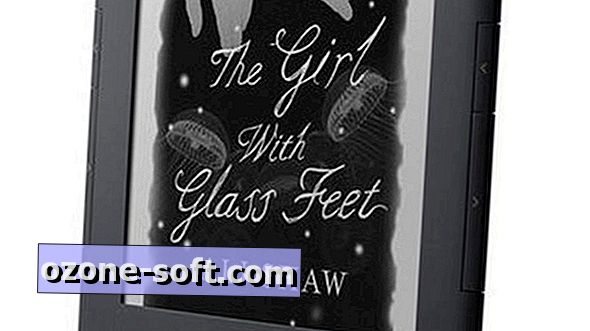


Zanechte Svůj Komentář